10 võimalust Steamclient64.dll vea parandamiseks Steamis – TechCult
Miscellanea / / April 12, 2023
Steam Client nime all tuntud digitaalse leviplatvormi lõi Valve Corporation. Steamist saate osta ja mängida oma arvutis erinevaid mänge. Kuid mõnikord võite Steamis esineda veaga Steamclient64.dll. See tõrge võib ilmneda mitmel põhjusel, mida käsitleme hiljem üksikasjalikumalt. Kõigepealt vaatame, mida see tõrge tegelikult tähendab, ja seejärel jätkame Steamclient64.dll vea parandamisega Steamis.
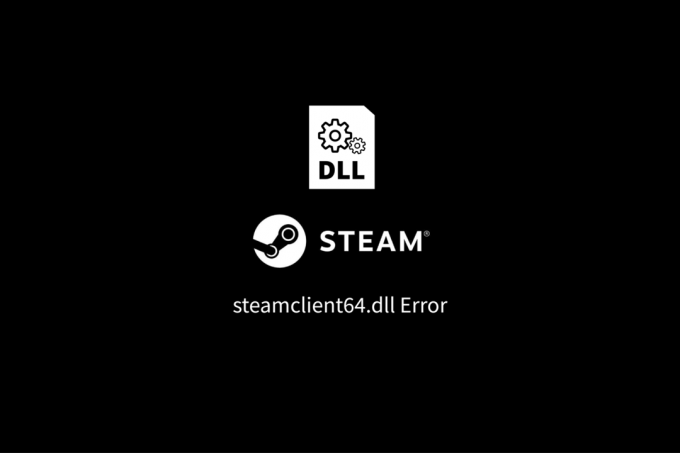
Sisukord
Kuidas Steam'is Steamclient64.dll viga parandada
Selle probleemi peamised põhjused võivad olla rikutud failid, aegunud draiverid või pahatahtlikud programmid. Jätkake selle artikli lugemist, et Steam'is Steamclient64.dll viga parandada.
Kiire vastus
Steamclient64.dll vea parandamiseks Steamis toimige järgmiselt.
1. Kontrollige Steami mängufailide terviklikkust.
2. Uuenda seadme draivereid.
3. Käivitage oma arvutis pahavara kontroll.
Mis on viga Steamclient64.dll?
Kui proovite käivitada Steami klienti või Steami klienti vajavat mängu, võidakse kuvada tõrketeade nimega Steamclient64.dll Error. See probleem näitab, et arvutist puudub fail steamclient64.dll, mis on vajalik Steami kliendi käivitamiseks ja nõuetekohaseks toimimiseks. Kui Steami klient installiti valesti või mittetäielikult või kui see oli nakatunud nuhkvara või viirusega, võib fail puududa. Probleemis võivad olla süüdi ka Steami kliendi ja Windowsi lahkarvamused, erinev programm või mäng või mõlemad.
Loe ka: Kuidas Steamis Shaderi eelvahemällu salvestamine keelata
Mis põhjustab tõrke Steamclient64.dll?
Steamclient64.dll tõrke võib põhjustada mitmed tegurid.
- Puuduv või rikutud fail: Steamclient64.dll tõrke põhjuseks võivad olla rikutud või puuduvad failid, mis on põhjustatud viiruse või pahavara nakatumisest, Steam kliendi mittetäielikust või valest installist või mõlemast. Faili kadumine või riknemine võib tuleneda ka vaidlusest Steami kliendi ja Windowsi, mõne muu programmi või mängu või mõlema vahel.
- Vigased rakendused: Vea steamclient64.dll võib põhjustada vigane tarkvara. See võib juhtuda, kui rakendus pole õigesti installitud või kui arvutis töötav ründetarkvara on seda rikkunud.
- Kahjustatud Windowsi register: Veal steamclient64.dll võib olla palju põhjuseid, sealhulgas kahjustatud Windowsi register. Windowsi register jälgib kõiki arvutisse installitud programme ja kui see on katki või rikutud, võib see takistada mõne rakenduse õiget käivitamist.
Pärast selle põhjuste uurimist tehke meil selle paranduste tõrkeotsing, kuna see võib põhjustada mitmeid probleeme, sealhulgas suutmatus teatud programme õigesti käivitada, Steami külmutamine või kokkujooksmine ning aeglane või ebastabiilne mäng esitus. Vea parandamisega saab süsteemi jõudlust parandada ning mängud ja programmid korralikult töötada.
Siin on mõned meetodid, mida tuleks Steamclient64.dll tõrke korral kaaluda
1. meetod: taaskäivitage arvuti
Rääkides kõige esimesest meetodist. Üks lihtsamaid meetodeid Steamclient64.dll vigade kõrvaldamiseks on arvuti taaskäivitamine. Arvuti saab taaskäivitada, et eemaldada kõik ajutised failid või vead, samuti lahendada mitmesuguseid riist- ja tarkvaraga seotud probleeme. Uue tarkvara lisamisel, vana eemaldamisel või muude süsteemimuudatuste tegemisel on soovitatav arvuti taaskäivitada. Samuti tuleks arvuti vähemalt kord nädalas taaskäivitada, kuna see võib jõudlust parandada ja probleeme ära hoida. Võite järgida ka meie juhendit, Kuidas Windows-10 arvutit taaskäivitada või taaskäivitada.

Loe ka:Steami pildi parandamine nurjus üleslaadimine
2. meetod: käivitage Steam administraatorina
Steamclient64.dll tõrke lahendus Steam'is on Steami käivitamine administraatorina. Steami käitamine administraatorina annab talle juurdepääsu kõikidele süsteemiressurssidele ja õigustele, vältides vigu mille põhjuseks on konfliktid Steami ja muu tarkvara või Windowsi vahel, puuduvad või rikutud failid ja muud sellised probleemid. Lisaks võib Steami administraatorina käitamine aidata jõudlust, tagades, et sellel on juurdepääs kõigile vajalikele ressurssidele. Mängude käivitamisel või kliendi värskendamisel tuleks Steami käivitada administraatorina.
1. Paremklõpsake Steam.
2. Valige Käivitage administraatorina.

3. meetod: kopeerige Steamclient64.dll käsitsi
Teine meetod on faili Steamclient64.dll käsitsi kopeerimine. Selle saavutamiseks peate leidma Steamclient64.dll faili koopia usaldusväärsest allikast. Kui olete faili leidnud, peate selle oma arvutis sobivasse kohta kopeerima. Sõltuvalt kasutatavast Windowsi versioonist on faili Steamclient64.dll jaoks mitu sobivat kataloogi. Muudatuste jõustumiseks pärast faili õigesse kataloogi kopeerimist peate arvuti taaskäivitama. Steam peaks pärast taaskäivitamist normaalselt töötama ja Steamclient64.dll probleem on parandatud.
4. meetod: värskendage graafikadraivereid
Teine meetod Steamclient64 dll allalaadimise probleemi lahendamiseks Steamis on graafikadraiverite värskendamine. Kuigi Steam on ainult mängude käivitaja, nõuab see siiski teie visuaalset kaarti, et see korralikult töötaks ning aegunud või kahjustatud draiverid võivad põhjustada konflikte ja tõrkeid. Draiverite värskendused võivad aidata tagada, et teie arvutis töötab nende uusimad versioonid, vältida konflikte ja parandada jõudlust. Soovitatav on draivereid sageli värskendada, kuna see võib parandada jõudlust ja aidata vältida probleeme. Vaadake meie juhendit 4 viisi graafikadraiverite värskendamiseks Windows 10-s et saada rohkem teada, kuidas sellega edasi minna.

Loe ka:Kuidas parandada Steami võrguvea tõttu liiga palju sisselogimistõrkeid
5. meetod: värskendage Steami
Steami kliendi värskendamine võib aidata lahendada probleeme või konflikte, mis võivad tõrke põhjustada. Steami klient võib olla rikutud või aegunud. Samuti võib Steami värskendamine aidata teil jääda uusimale kliendiversioonile ja parandada jõudlust. Probleemide vältimiseks ja veendumaks, et teie süsteem kasutab uusimat versiooni, on soovitatav Steami sageli värskendada.
Siin on, kuidas seda teha:
1. Käivitage Steam.
2. Kliki Steam vasakus ülanurgas.

3. Kliki Steam kliendi värskenduste otsimine … valik.

Probleemide vältimiseks ja veendumaks, et teie süsteem kasutab uusimat versiooni, on soovitatav Steami sageli värskendada.
6. meetod: värskendage Windowsi
Steamclient64 dll allalaadimisvea saab parandada Windowsi värskendamisega. Konfliktid ja vead võivad olla põhjustatud Windowsi vananenud või rikutud versioonidest; Windowsi värskendamine võib aidata tagada, et teie arvutis töötab Windowsi uusim versioon, ja aidata probleeme vältida. Samuti võib Windowsi värskendamine aidata jõudlust suurendada, tagades, et on seadistatud uusimad värskendused ja turvapaigad. Soovitatav on Windowsi sageli värskendada, et vältida probleeme ja tagada, et teie arvuti kasutab uusimat versiooni. Järgige meie juhendit Kuidas alla laadida ja installida Windows 10 uusim värskendus akende värskendamiseks.
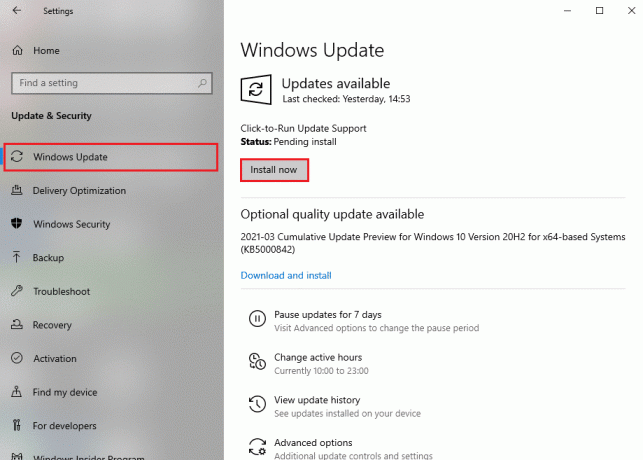
7. meetod: parandage süsteemifailid
Kõik probleemid, mis võivad tõrke tekitada, saab leida ja parandada süsteemi tõrkekontrolli abil. See võib aidata leida kahjustatud või puuduvaid faile, samuti konflikte Windowsi ja muu tarkvara või Steami vahel. Samuti võib see aidata tõhusust suurendada, tagades, et kõik asjakohased failid ja programmid on õigesti installitud. Probleemide vältimiseks ja veendumaks, et teie süsteemis töötab uusim versioon, on soovitatav regulaarselt süsteemivigu otsida. Selleks lugege meie juhendit aadressil Kuidas parandada süsteemifaile.
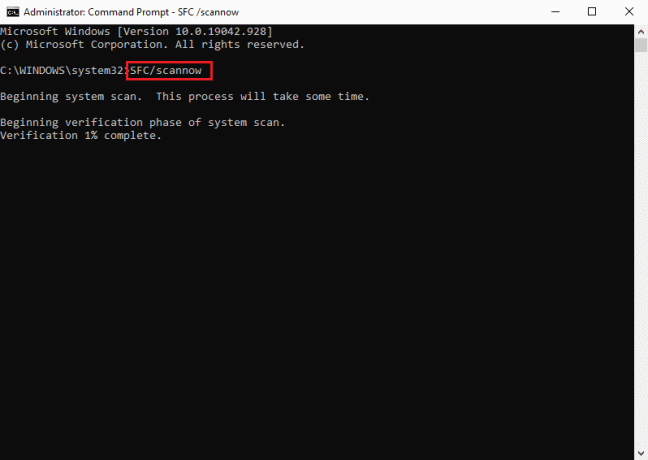
8. meetod: kasutage Malwarebytesi
Steamclient64.dll tõrke võib edukalt parandada Malwarebytesi käivitamisega. Malwarebytes kontrollib teie arvutit pärast installimist pahatahtliku tarkvara suhtes ja eemaldab leitud. Seda tehes töötab Steam korralikult ja fail Steamclient64.dll taastatakse. Malwarebytesi käivitamine võib aidata leida ja eemaldada ründetarkvara, mis võib olla tõrke põhjus, kuid on oluline arvestada, et see ei pruugi viga parandada. Järgige meie juhendit Kuidas kasutada Malwarebytes Anti-Malware'i pahavara eemaldamiseks Steamclient64.dll vea parandamiseks Steamis.

Loe ka:Parandage Steamis AppHangB1 viga
9. meetod: installige Steam uuesti
Kui ükski lahendustest ei olnud teie jaoks edukas, kaaluge Steami uuesti installimist. Selleks peate esmalt Steami oma arvutist desinstallima, hankima ettevõtte veebisaidilt uusima versiooni ja seejärel uuesti installima. See aitab parandada viga Steamclient64.dll, asendades kõik kahjustatud või puuduvad failid. Enne Steami desinstallimist on soovitatav teha varukoopia kõigist salvestatud failidest, mängumaterjalidest ja muudest Steami andmetest, et veenduda, et edusammud pole kadunud.
1. Vajutage nuppu Windowsi võti, tüüp Kontrollpaneel ja klõpsake edasi Avatud.

2. Määra Vaatamisalus > Suured ikoonid, seejärel klõpsake nuppu Programmid ja funktsioonid saadaolevate valikute loendist.

3. Järgmisena valige Steam loendist ja klõpsake nuppu Desinstallige valik, nagu pildil näidatud.
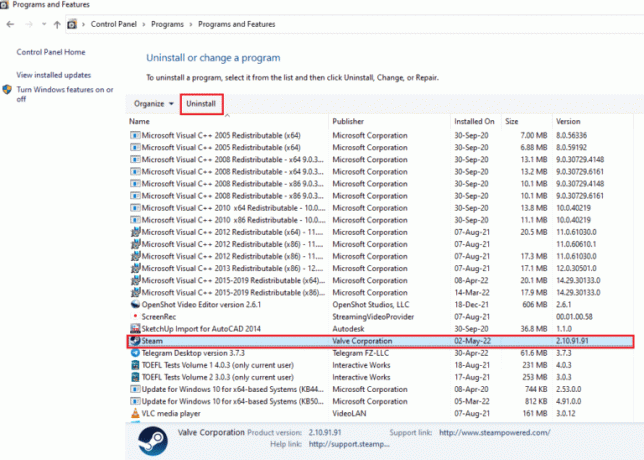
4. Nüüd valige Desinstallige nuppu protsessi lõpuleviimiseks.
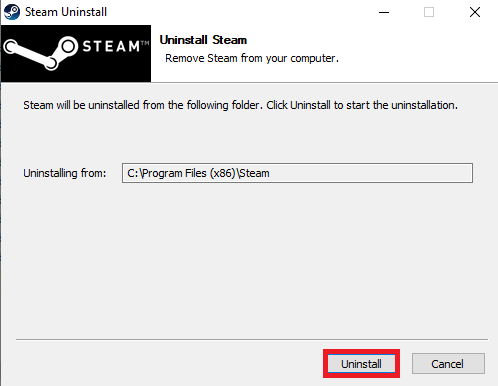
5. Seejärel navigeerige lehele Kohalik ketas (C:) > programmifailid (x86) tee ja eemaldage Steam kausta, vajutades nuppu Kustuta võti.
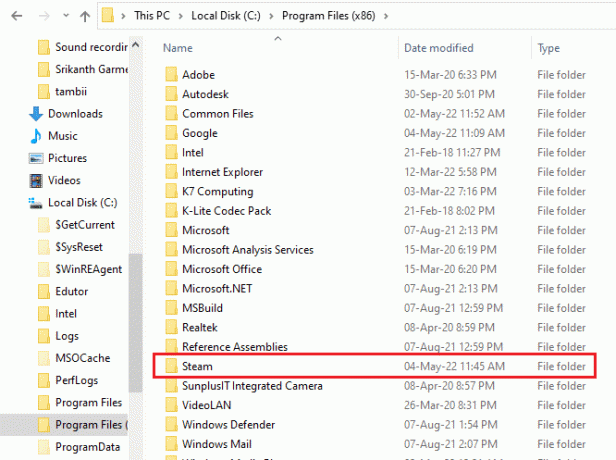
6. Steami uuesti installimiseks avage see ametlik koduleht ja klõpsake Installige Steam.

7. Järgmisena klõpsake nuppu Installige Steam nuppu, et rakendus oma töölauale alla laadida.
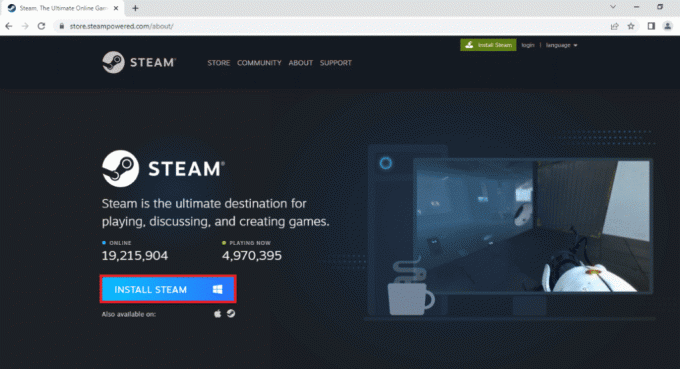
8. Nüüd klõpsake allalaaditud failil SteamSetup.exe faili allosas, et see käivitada.
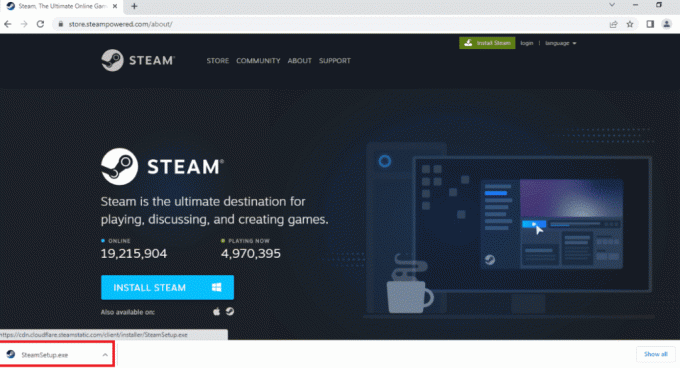
9. Aastal Steami seadistamine aken, klõpsake nuppu Edasi.

10. Seejärel valige oma valitud keel ja klõpsake nuppu Edasi.

11. Klõpsake nuppu Sirvi… nuppu sihtkausta valimiseks ja lõpuks valige Installige nuppu.

12. Liikuge edasi, klõpsates nuppu Lõpetama nuppu.

13. Logi sisse oma olemasolevale kontole, täites oma mandaadid.

Kui installimine on lõppenud, logige sisse oma Steami kontole. Kontrollige, kas see võib Steamclient64.dll vea parandada. Kui probleem on lahendatud, võite näha hostarvuteid.
Loe ka: Kuidas saada Steami punkte tasuta
10. meetod: võtke ühendust Steami toega
Lõpuks saate Steami toega ühendust võtta, kui ükski ülalnimetatud parandustest teie jaoks ei töötanud. Kui teil on probleeme probleemi lahendamisega, võib Steami tugi aidata. Steami toega ühenduse võtmise ja Steam Linki probleemist teatamise protsessid on järgmised:
1. Ava Steami klient arvutis.
2. Kliki Abi ülaosas, seejärel valige Steami tugi rippmenüüst.
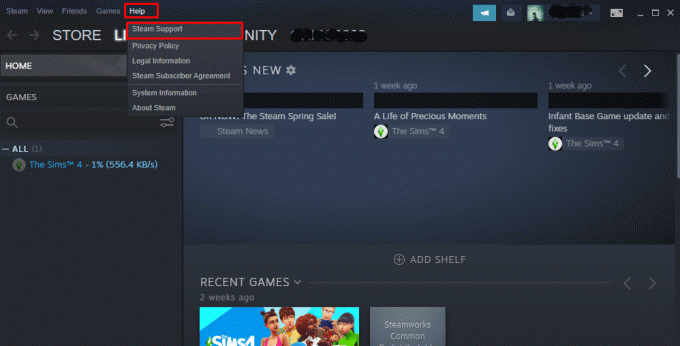
3. Kerige alla ja klõpsake nuppu Steami riistvara sakk.

4. Kliki Steam Lick.

5. Valige Võrk/ühenduvus vahekaart, nagu pildil näidatud.
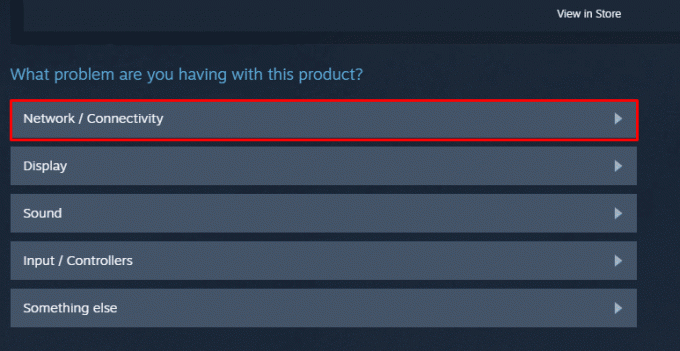
6. Nüüd klõpsake nuppu Ei leia oma hostarvutit.
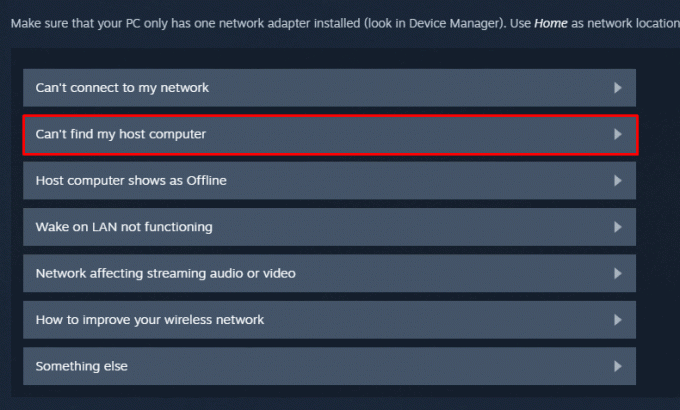
7. Kerige alla ja valige Vajan rohkem abi.

8. Kliki Võtke ühendust tugiteenusega.
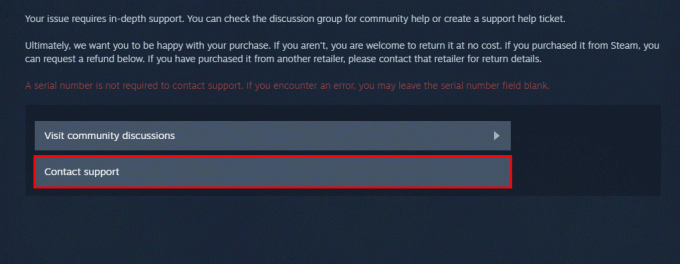
9. Selgitage oma probleemi jaotises kasti, seejärel klõpsake nuppu saada.

Soovitatav:
- Mis on Apex Legendsi süsteeminõuded?
- Kui kaua võtab teatele vastamine ebakõla korral?
- Steami külmumise parandamine mängu installimisel
- 13 võimalust installimise kontrollimisel kinni jäänud Steami parandamiseks
Ja see ongi kõik. Teeme siinkohal järelduse. Loodame, et ülaltoodud meetodid on parandamisel abiks Steamclient64.dll viga Steamil. Andke meile kommentaaride jaotises teada, milline meetod teie jaoks töötas, ja kommenteerige ka kõiki selle kohta tehtud ettepanekuid.
Elon on TechCulti tehnikakirjanik. Ta on kirjutanud juhendeid umbes 6 aastat ja käsitlenud paljusid teemasid. Talle meeldib käsitleda Windowsi, Androidiga seotud teemasid ning uusimaid nippe ja näpunäiteid.



